토론 게시물에 답글 달기
코스에서 탐색 모음의 토론을 선택하여 토론 페이지에 접근합니다. 참여할 토론을 선택합니다. 일부 토론은 코스 콘텐츠 페이지에 있을 수도 있습니다.
누군가 토론에 참여하면 코스 콘텐츠 페이지의 항목 제목 옆에 보라색 표시기가 나타납니다.

토론을 열 때마다 새 답변 및 답글이 "새로 만들기"와 함께 표시되어 마지막 방문 이후 발생한 모든 활동을 표시합니다. 답변을 추가하거나 답글을 달거나 답글에 답글을 달 수도 있습니다. 답글은 답변에서 들여쓰기되어 표시됩니다.
에디터의 옵션을 사용하여 텍스트 서식을 지정하고, 파일을 첨부하고, 멀티미디어를 포함할 수 있습니다. 더 작은 화면에서 편집기를 사용하는 경우, 더하기 버튼을 선택하여 옵션 메뉴를 봅니다. 예를 들어, 종이 클립 버튼으로 표시되는 로컬 파일 삽입/수정을 선택합니다. 컴퓨터에서 파일을 찾습니다. 파일 업로드 진행률을 보여주는 상태 창이 나타납니다.
작은 정보
키보드를 사용하여 편집기 도구 모음으로 이동하려면 ALT + F10을 누릅니다. Mac에서는 Fn + ALT + F10을 누릅니다. 화살표 키를 사용하여 번호가 매겨진 목록과 같은 옵션을 선택할 수 있습니다.
답변을 공유할 준비가 되면 게시를 선택합니다. 작업을 저장하지 않고 편집기를 종료하려면 취소를 선택합니다.
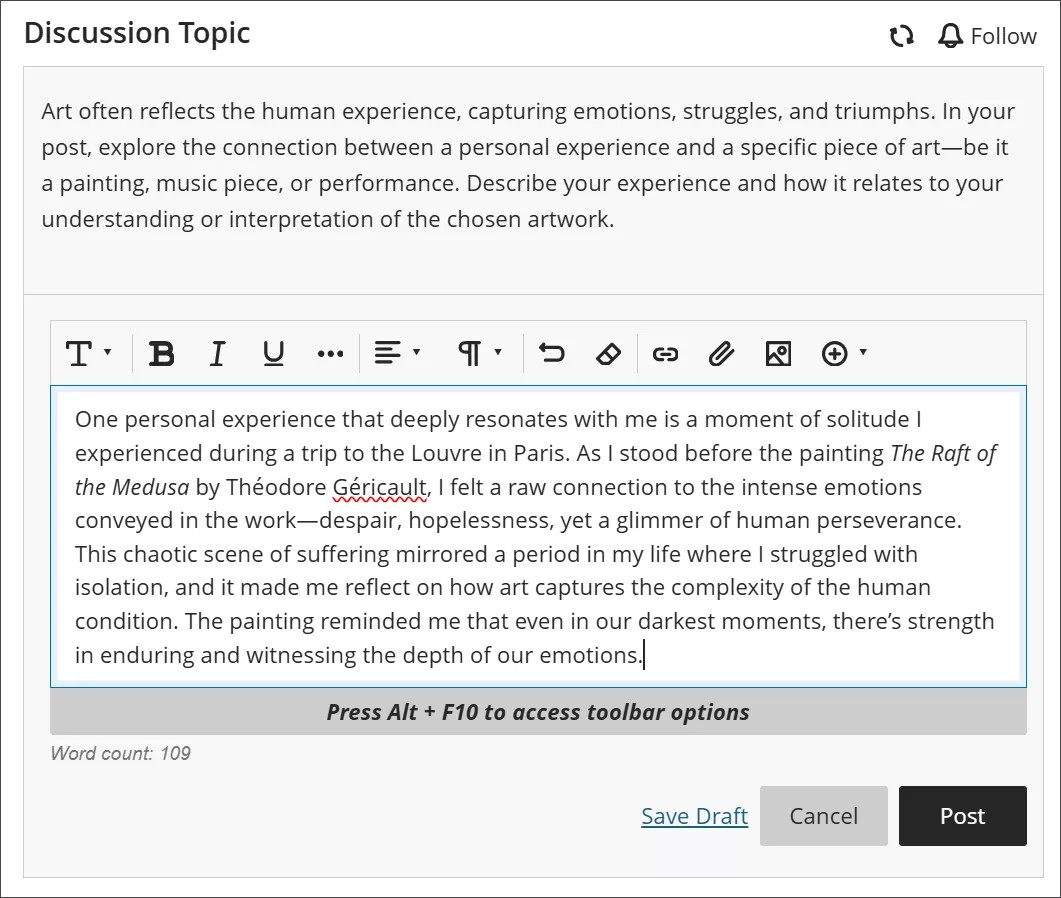
교수자는 사용자가 답변을 게시할 때까지 토론 활동을 숨김 처리할 수 있습니다.
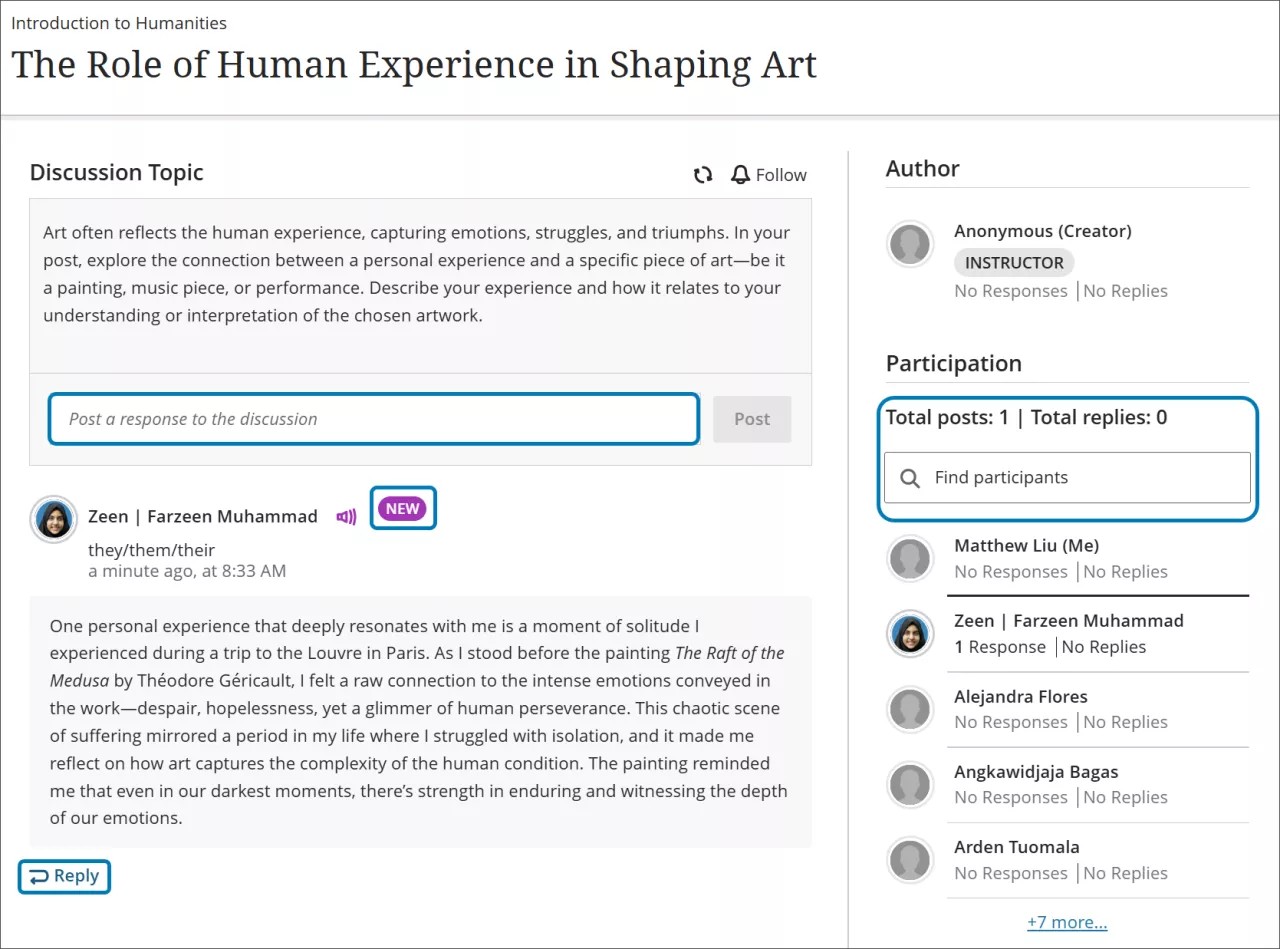
토론 팔로우
특정 토론에서 교수자나 학생의 새로운 활동이 있을 때마다 활동 페이지에서 알림을 받을 수 있도록 토론을 팔로우할 수 있습니다. 팔로우를 선택하여 토론을 팔로우합니다.
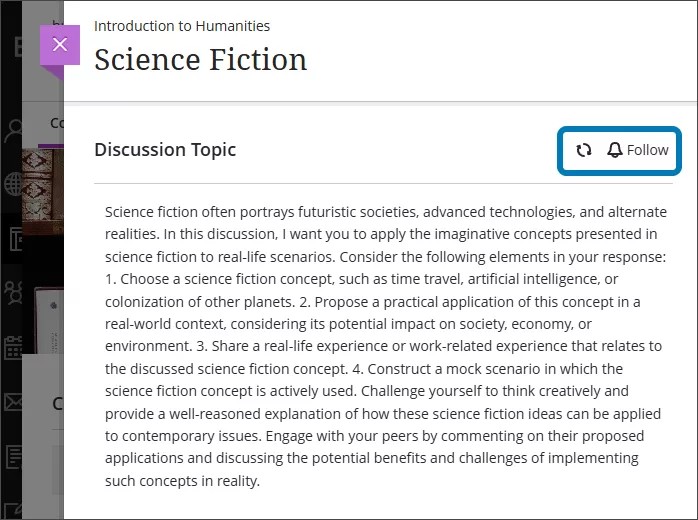
더 이상 토론에 대한 알림을 받지 않으려면 팔로우 취소를 선택합니다. 토론을 새로고침하여 업데이트가 있었는지 확인하려면, 팔로우 또는 팔로우 취소 옆에 있는 화살표를 선택할 수 있습니다.
활동 페이지의 설정으로 이동하여 팔로우하는 토론에 대한 알림 종류를 설정할 수 있습니다.
다음 항목에 대한 알림 수신 여부를 선택하거나 해제할 수 있습니다.
내 답변에 대한 활동
내가 답장한 답변에 대한 활동
교수자의 답변
팔로우한 토론에 대한 답변
팔로우한 토론에 대한 답변
활동 페이지의 동일한 설정 메뉴에서 즉시 이메일 보내기 설정으로 이동하여 팔로우하는 토론에 대한 이메일을 받을 수도 있습니다. 이용 가능한 알림은 다음과 같습니다.
내 답변에 대한 활동
내가 답장한 답변에 대한 활동
교수자의 답변
팔로우한 토론에 대한 답변
팔로우한 토론에 대한 답변
참가자 찾기
필요한 토론을 찾기 위해 모든 코스 토론을 샅샅이 뒤질 필요는 없습니다. 참가자 이름으로 필터링하고 기여 목록을 확인할 수 있습니다.
참가자 목록에서 교수자의 성 뒤에 _PreviewUser가 붙은 사용자가 있을 수 있습니다. 교수자가 학생의 관점에서 코스 콘텐츠를 검토할 수 있는 미리보기 사용자를 추가했습니다.
그룹 토론
교수자는 토론에 집중하는 데 도움이 될 수 있도록 배정할 수 있습니다. 그룹 토론에 처음 배정되면 코스 콘텐츠 페이지에서 알림 메시지를 받게 됩니다. 코스 콘텐츠 및 토론 페이지에서 그룹 이름은 그룹 토론 제목 뒤에 나열됩니다. 토론을 열면 그룹 구성원 목록에 접근할 수 있습니다.

그룹 토론에 답변하면 그룹 구성원과 교수자만 게시물에 접근할 수 있습니다.
게시물을 초안으로 저장
아직 게시할 준비가 되지 않은 경우, 답변을 저장하거나 초안으로 답글을 보낼 수 있습니다. 콘텐츠를 입력한 후 초안 저장을 선택합니다. 초안은 본인에게만 표시됩니다.
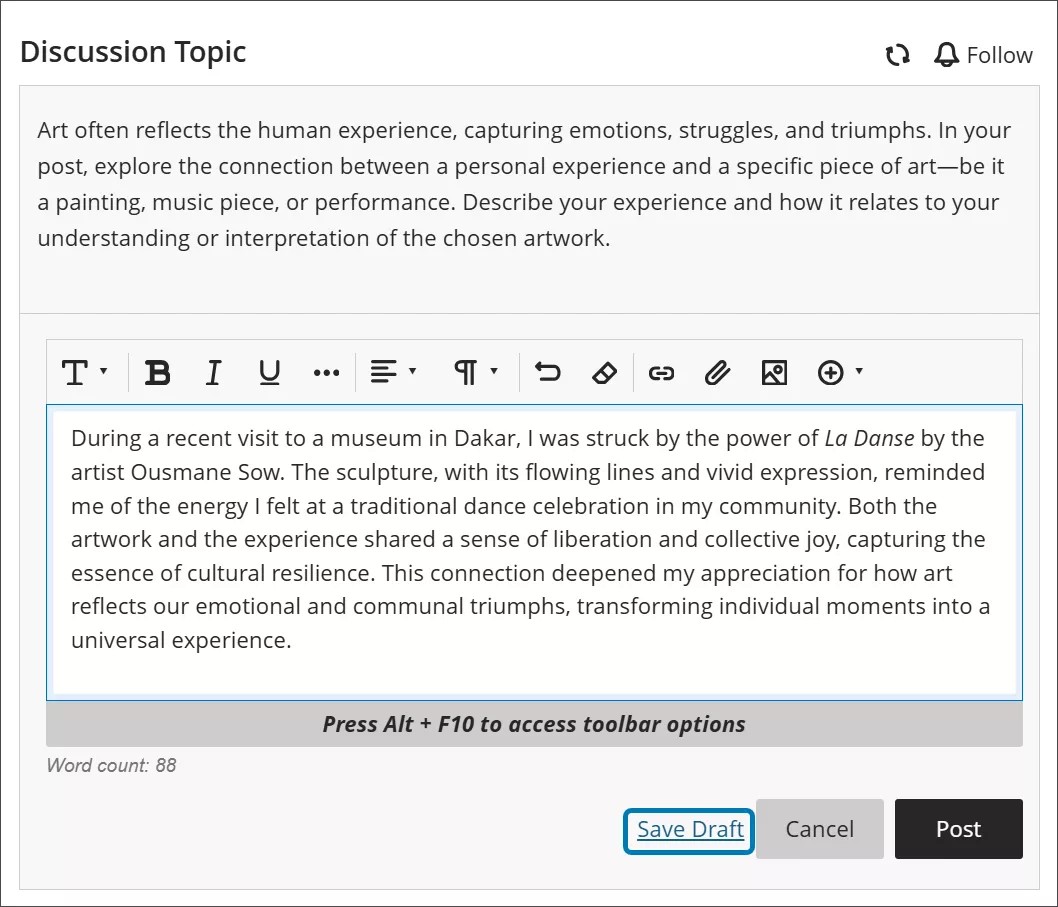
초안을 저장한 후, 초안 수정을 선택하여 작업을 계속합니다. 초안은 참가자 메뉴에도 표시됩니다.

토론 답변에 필요한 단어 수
토론 답변을 만들 때 단어 수가 편집기 아래에 나타납니다. 답변을 저장한 후에는 단어 수가 더 이상 표시되지 않습니다.
다음 항목은 단어 수에 포함됩니다:
개별 단어
웹 링크
글머리 기호 또는 번호 매기기 목록의 텍스트이지만 글머리 기호 또는 번호 자체는 포함되지 않습니다
위 첨자 및 아래 첨자 텍스트는 다른 단어의 일부가 아닙니다
이러한 항목과 서식 요소는 단어 수에 영향을 주지 않습니다:
이미지, 비디오 및 첨부 파일
수학 공식
공백 및 줄
대체 텍스트
문장 부호를 사용하여 단어나 숫자를 연결하면 단어 개수가 영향을 받습니다. 예를 들어, "우리는 갔다...당신 없이"는 세 단어로 계산됩니다. 문장 부호의 양쪽에 접해 있는 단어나 숫자는 한 단어로 계산됩니다.